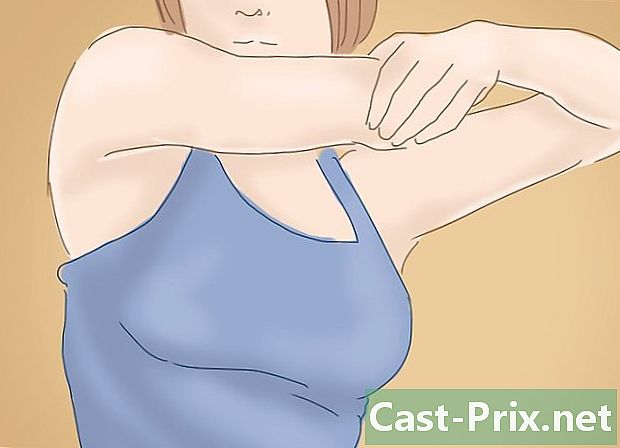Sådan beskyttes en mappe i Windows
Forfatter:
Roger Morrison
Oprettelsesdato:
18 September 2021
Opdateringsdato:
1 Juli 2024

Indhold
- etaper
- Metode 1 Opret andre brugerkonti
- Metode 2 Opret en komprimeret mappe i Windows XP
- Metode 3 Opret en komprimeret mappe i Windows Vista og senere
- Metode 4 Opret en usynlig mappe
- Metode 5 Download tredjepartssoftware
Så længe Windows ikke tilbyder at tilføje et kodeordbeskyttelsessystem til at beskytte bestemte mapper, kan du bruge andre metoder til at beskytte dine filer mod nysgerrige øjne. Følg trinnene i denne artikel for at sikre dig, at dine personlige dokumenter er beskyttet mod uønsket adgang.
etaper
Metode 1 Opret andre brugerkonti
-

Opret en gæstebrugerkonto. Den nemmeste måde at beskytte dine filer i Windows er at oprette forskellige konti for hver bruger. Enhver fil, der findes i en brugers bibliotek, er kun tilgængelig af denne. Opret en gæstekonto for at give andre mulighed for at bruge din computer uden at give dem adgang til dine private data. -

Åbn kontrolpanelet. Vælg Brugerkonti at administrere de forskellige konti på din computer. Vælg gæstekontoen, og klik på knappen Aktivér. Dette giver en gæst mulighed for at logge ind og få adgang til basale funktioner, såsom at surfe på nettet, men også for at begrænse adgangen til andre brugers filer og mapper. -

Beskyt din konto med en adgangskode. Vælg din konto fra listen over brugere, og klik på Opret en adgangskode. Dette giver dig mulighed for at vælge en adgangskode, der kræves for at logge på din konto, hver gang Windows starter.- Administratorer kan få adgang til alle konti på computeren.
Metode 2 Opret en komprimeret mappe i Windows XP
-

Opret en komprimeret mappe. Højreklik på dit skrivebord eller hvor du vil placere din fil. Vælg ny klik derefter på Komprimeret mappe. Dette opretter en ny zip.zip, hvor du kan tilføje filer, som om det var en normal mappe. -

Flyt dine filer. Kopier og indsæt, eller klik og træk dine filer til en ny zip.zip-fil. Du kan flytte så mange filer og mapper, som du vil. -

Tilføj et kodeord. Åbn filen .zip. Klik på fil vælg derefter Tilføj et kodeord. Indtast det valgte kodeord, og indtast det derefter igen for at bekræfte. Du skal indtaste denne adgangskode, hver gang du vil have adgang til denne file.zip.- Andre brugere vil stadig være i stand til at se filens indhold, men de kan ikke få adgang til den uden at indtaste adgangskoden.
-

Slet originalerne. Når .zip-filen oprettes, har du to kopier af din mappe: den originale version og zip-filen. Slet eller flyt den originale version, så du ikke har adgang til den.
Metode 3 Opret en komprimeret mappe i Windows Vista og senere
-

Download og installer komprimeringssoftware. 7-zip er en af de mest populære gratis software. Følgende instruktioner er baseret på brugen af 7-Zip. -

Opret den komprimerede fil. Vælg den mappe, du vil beskytte med en adgangskode. Højreklik, og vælg 7-zip fra menuen. I den anden menu skal du vælge Tilføj til arkiv .... 7-Zip åbnes. -

Juster indstillingerne. Du kan omdøbe den nyligt oprettede fil. Vælg.zip fra menuen Arkivformat hvis du vil have filen til at være kompatibel med maskiner, der ikke har 7-Zip. -

Tilføj et kodeord. I højre del af vinduet i 7-Zip er der to felter, hvor det er nødvendigt at indtaste og bekræfte adgangskoden til filen. Du kan også vælge krypteringsformat og om filnavne vil være krypteret eller ej. Klik på OK, når du er færdig. -

Slet den originale mappe. Oprettelse af en komprimeret fil opretter en kopi af dine data: den originale mappe og den komprimerede fil. Slet eller flyt den originale mappe, så den ikke længere kan ses af alle.
Metode 4 Opret en usynlig mappe
-

Højreklik på den mappe, du vil skjule. Vælg genudnævne i menuen. Når vinduet til omdøbning af filnavnet vises, skal du trykke på Alt + 0160. Dette skaber en hvid karakter. Det er ikke det samme som et rum. Faktisk giver indtastning af et rum et ugyldigt filnavn. -

Skift ikonet. Højreklik på mappen. Mappen skal nu have et tomt navn. Vælg egenskaber i menuen, og vælg derefter Tilpas vinduet. Under titlen MappeikonerKlik på Skift ikon. Et nyt vindue åbnes med en liste over ikoner at vælge imellem. Ved at rulle ned på listen ser du flere hvide ikoner. Vælg den, der gør din fil helt hvid. Ikonet og navnet på din mappe er nu begge hvide, så de er ikke længere synlige i filudforskeren.- Mappen vil altid blive fremhævet, når brugeren tegner et markeringsfelt på skærmen. Det vil også besætte et sted i listevisningen, og det vil være synligt for brugere, der får adgang til harddisken med kommandolinjer.
Metode 5 Download tredjepartssoftware
-

Se efter de ønskede indstillinger. Der er flere krypteringssoftware, betalt eller gratis. Find de ønskede indstillinger, og læs brugsbetingelserne. Installer kun sikkerhedssoftware, som forfatterne har tillid til. -

Forstå de forskellige muligheder. Nogle software installerer enkle adgangskoder i bestemte mapper. Andre opretter krypterede diske, der ligner et diskbillede. Disse diske er normalt mere sikre end en kodeordbeskyttet mappe, men kræver mere dybdegående teknisk viden for at blive udnyttet korrekt.